Sovellukset kaatuvat Windows 10: ssä. Jotkut kaatuvat, koska ne ovat epävakaita, toiset kaatuvat, koska he eivät pysty saamaan tarvitsemansa voimaa / resursseja, toiset kaatuvat satunnaisista syistä. Täysin vakaa sovellus voi kaatua, jos käyttöjärjestelmässäsi on jotain vikaa tai jos jokin muu komponentti, josta se riippuu, puuttuu, on vioittunut tai epävakaa. Jotkut sovellukset käynnistyvät uudelleen, kun ne kaatuvat, mutta useimmat eivät. Jos haluat käynnistää kaatuneen sovelluksen automaattisesti uudelleen, voit tehdä sen Käynnistä uudelleen kaatumisen yhteydessä.
Käynnistä uudelleen Crashissa on ilmainen sovellus, jonka avulla voitseurata valittuja sovelluksia (omasta valinnastasi). Sovellus voi seurata kaatuvaa sovellusta tai havaita yksinkertaisesti, jos sovellus ei ole käynnissä. Ensimmäisessä tapauksessa, jos Windows tuottaa sovelluksen, joka ei vastaa, sovellus voi myös hylätä sen.
Käynnistä kaatunut sovellus automaattisesti
Lataa ja suorita Käynnistä uudelleen kaatumisen yhteydessä. On hyvä idea, että sovellus, jonka haluat käynnistää uudelleen, on jo olemassa, koska se on helpompi lisätä sovellusluetteloon, jonka Restart on Crash -sovelluksen on käynnistettävä uudelleen, jos se kaatuu.
Napsauta Lisää-painiketta, kun haluat lisätä sovelluksen Käynnistä uudelleen Crash -seurantaan.

Voit lisätä sovelluksen avautuvaan ikkunaanjoko napsauttamalla Valitse tiedosto -painiketta ja valitsemalla sovelluksen EXE, tai napsauttamalla Valitse käynnissä oleva sovellus ja valitsemalla sovellus avautuvien käynnissä olevien sovellusten luettelosta.
Ole varovainen luettelon suhteen; siinä luetellaan myösjärjestelmäprosessit ja muut palvelut, joita järjestelmä käyttää. Älä valitse jotain, jota et tunnista. Kun olet lisännyt sovelluksen, voit halutessasi käynnistää sen uudestaan, kun se kaatuu, tai jos haluat käynnistää sovelluksen, jos se ei vielä ole käynnissä, valitse vaihtoehto "Se ei ole käynnissä".
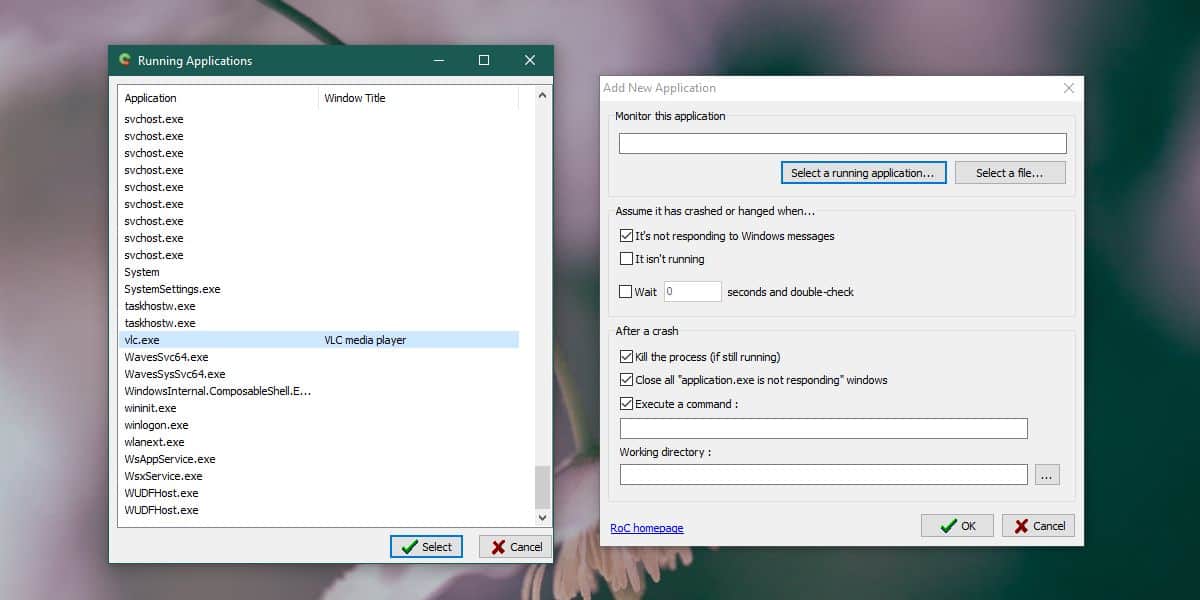
Se on kaikki mitä sinun täytyy tehdä. Napsauta Ok ja minimoi se järjestelmän kokeiluun.
Kun Restart on Crash havaitsee sovelluksen kaatuneentai se ei ole enää käynnissä (asetuksista riippuen), se odottaa 60 sekuntia ennen kuin se ajaa sovellusta uudelleen. Voit muuttaa tätä napsauttamalla Asetukset-painiketta sovelluksen pääikkunassa. Uudelleenkäynnistysasetukset asetetaan sovelluskohtaisesti.
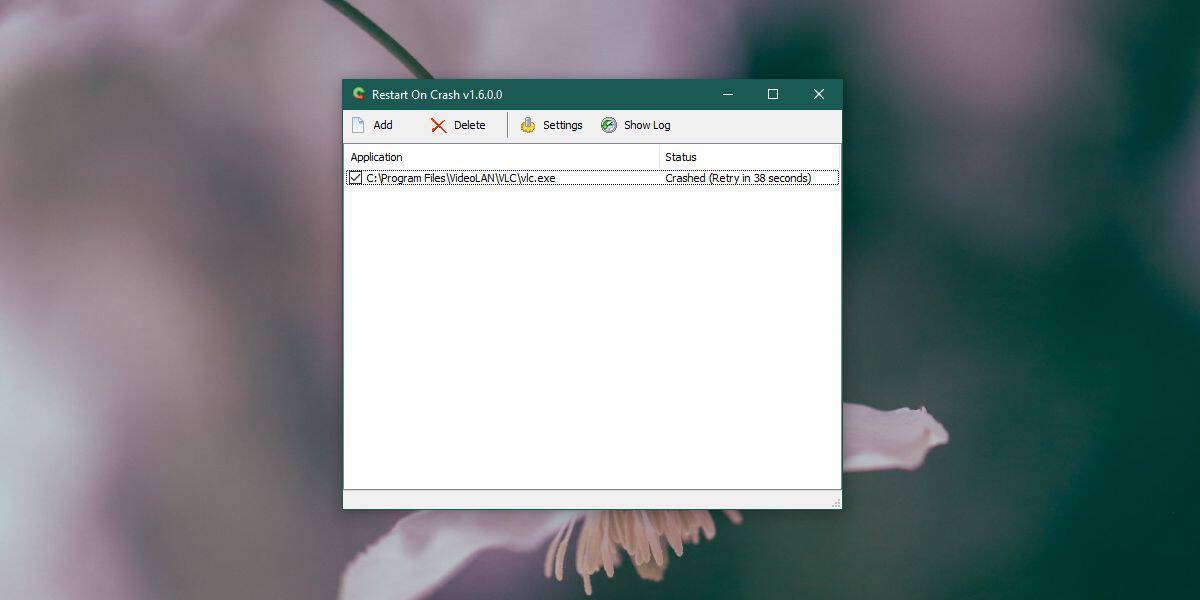
Sovellus antaa sekoitettuja tuloksia UWP-sovellusten kanssa. Se toimii Slackin kanssa, mutta ei Netflixin kanssa. Jos aiot käyttää Restart on Crash -sovellusta varmistaaksesi, että tietty sovellus toimii jatkuvasti, sinun tulee testata se etukäteen.
Restart on Crash on vastuussa vain sovelluksen käynnistämisestä uudelleen. Se ei tallenna keskeneräisiä töitä eikä avaa avaamaasi tiedostoa uudelleen.
Jos joudut sulkemaan sovelluksen tiettyyn aikaan, siellä on sovellus, joka voi myös tehdä sen.













Kommentit